Suche in Applikationen
In allen Intrexx Applikationen finden Sie eine Hauptseite mit dem Titel Suche, in der nach Begriffen in der Applikation gesucht werden kann.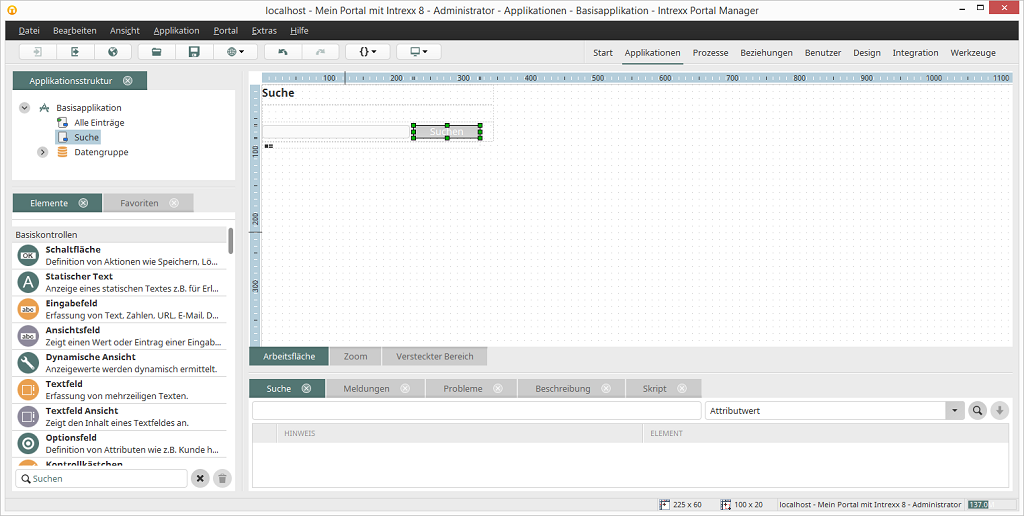
Zusätzlich können weitere Suchen-Konfigurationen mit Hilfe des Ansichtselements Suche oder einer Schaltfläche, die auf die Aktion Suche eingestellt ist, angelegt werden. Eine Suche in einer Anwendung kann in den Eigenschaften einer Suchen-Konfiguration für die globale Suche, die portalweit abgesetzt wird, aktiviert werden. Damit steht die Konfiguration sowohl in der Systemapplikation Globale Suche als auch für die Zusatzkontrolle Suche aus dem Modul Design zur Verfügung. Das Element Suche, das Sie im Bereich Elemente finden, besteht aus drei einzelnen Elementen:
- Suchfeld
- Suchen-Schaltfläche
- Tabelle für Suchergebnisse

Hier die entsprechende Anzeige im Browser:
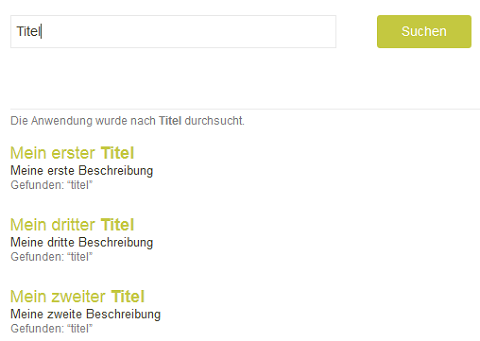
Im Eigenschaftendialog der Schaltfläche legen Sie die Suchenkonfiguration, das Suchfeld und die Art der Ergebnisanzeige auf dem Reiter Aktionen fest. Dort muss der Aktionstyp Suchen ausgewählt sein.
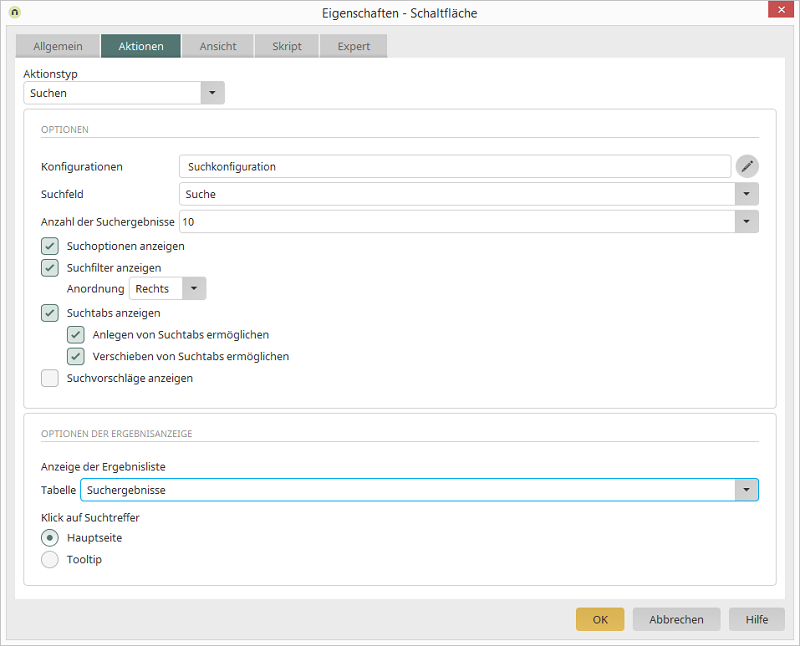
Optionen
Konfigurationen
Wählen Sie hier die gewünschte Suchenkonfiguration aus.Mit Klick auf diese Schaltfläche können neue Konfigurationen erstellt und bestehende Konfigurationen bearbeitet werden.
Suchfeld
Wählen Sie hier das Element aus, das als Suchfeld verwendet werden soll.Anzahl der Suchergebnisse
Legen Sie hier die größtmögliche Anzahl der Treffer, die in der Ergebnistabelle angezeigt werden sollen, fest.Suchoptionen anzeigen
Im Browser wird eine Schaltfläche eingeblendet, über die weitere Such-Einstellungen erreichbar sind.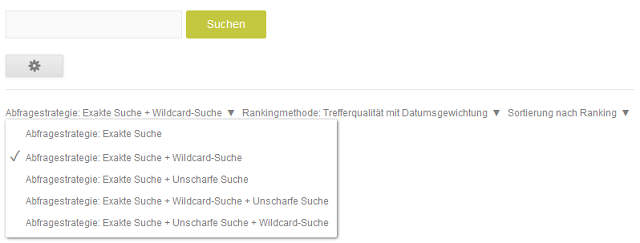
Welche Such-Optionen hier auswählbar sind, legen Sie unter anderem im Modul Werkzeuge und in den Einstellungen der Suchenkonfiguration fest.
Suchfilter anzeigen
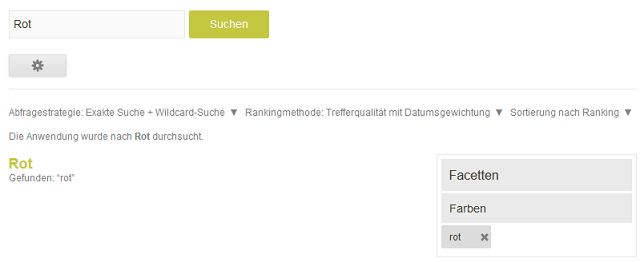
Mit dieser Einstellung werden neben den Suchergebnissen die Facetten (Kategorien), die Sie in der Suchenkonfiguration den Datenfeldern der Applikation zuordnen können, und Tags eingeblendet, wenn die Suche für Tags konfiguriert ist und auf einen Tag-Treffer geklickt wird. Suchtreffer werden unterhalb der Facette, der dem Treffer zugeordnet ist, angezeigt. Ein Klick auf diesen Treffer filtert die Trefferliste. In der Systemapplikation Globale Suche werden zusätzlich die Applikationen aufgelistet, in denen Treffer erzielt wurden. Bei der Einstellung kann ausgewählt werden, ob die Facetten rechts oder links des Suchfeldes und der Trefferliste angeordnet werden.
| Facetten können aus technischen Gründen leider keiner Berechtigungsprüfung unterzogen werden. Anwender bekommen also eventuell Facetten bei der Suche zu sehen, die in einer Applikation generiert wurde, an der eigentlich keine Leseberechtigung besteht. Dies hat jedoch keinerlei Auswirkung auf die Anzeige der Suchtreffer. Suchtreffer werden vor der Anzeige immer auf ausreichende Berechtigung geprüft. |
Suchtabs anzeigen
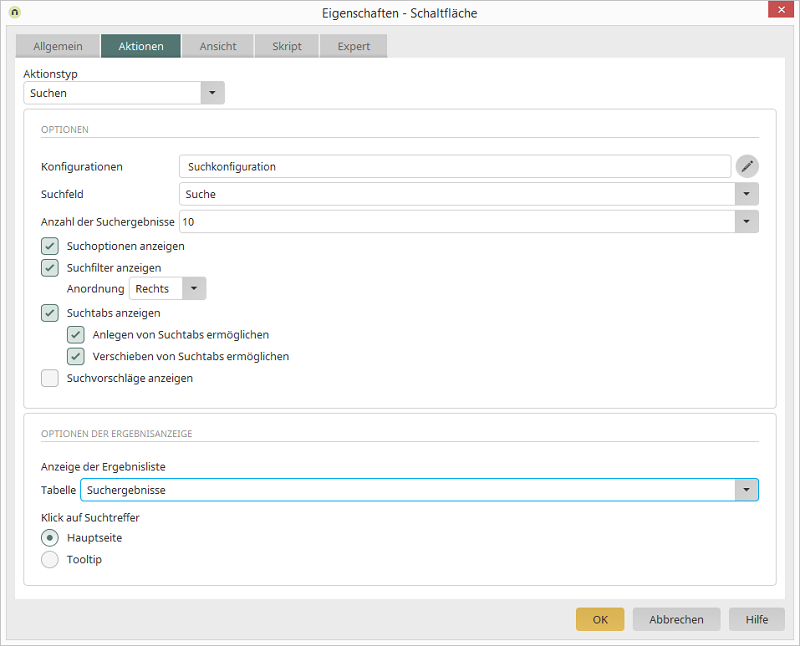
Suchtabs sind Links unterhalb des Suchfeldes, die für spezielle Suchen, z.B. die Suche nach Benutzern, konfiguriert sind. Mit der Einstellung Suchtabs anzeigen werden bereits definierte Suchtabs im Browser angezeigt.
Suchtabs anlegen
Mit dieser Einstellung wird der Link Taboptionen im Browser eingeblendet, über den der Benutzer neue Tabs erstellen kann.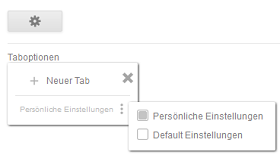
Tabs, die in der Default Einstellung, die nur für Administratoren erreichbar ist, angelegt werden, stehen allen Portalbenutzern zur Verfügung. In der Persönlichen Einstellung stehen die Tabs nur dem Benutzer, der sie erstellt, zur Verfügung.
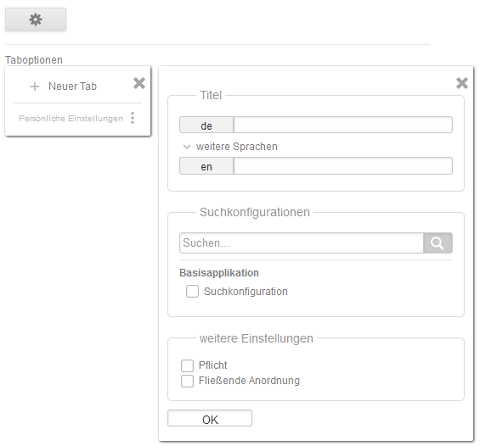
Tragen Sie einen Titel für den neuen Suchtab ein. Im Suchfeld kann portalweit nach Suchkonfigurationen gesucht werden, für die der aktuelle Benutzer ausreichend berechtigt ist. Klicken Sie dazu auf
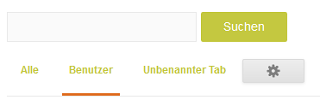
Sind eigene Tabs angelegt, so werden sie unterhalb des Suchfeldes angezeigt. Wenn Sie auf einen Tab klicken, wird die bei ihm eingestellte Suchenkonfiguration für die Suche verwendet.
Verschieben von Suchtabs ermöglichen
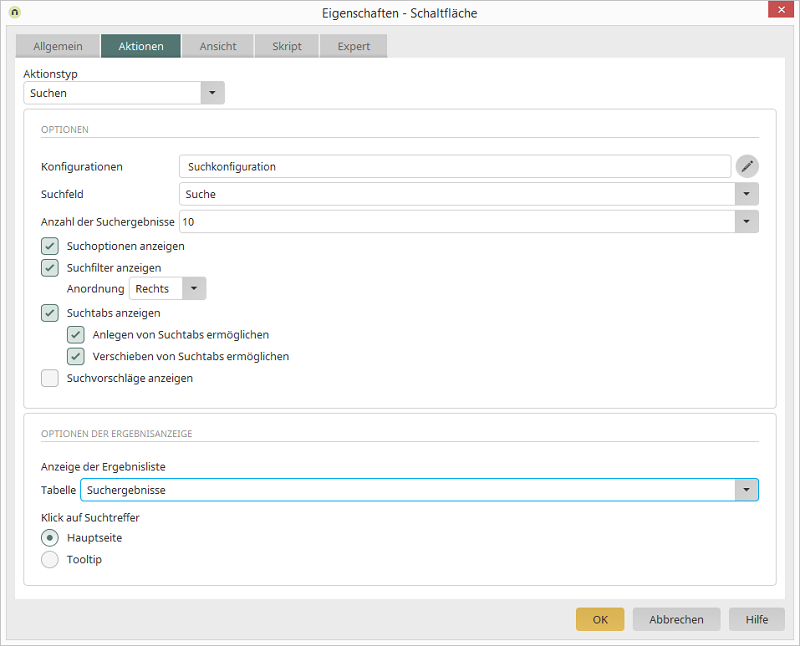
Mit dieser Einstellung kann die Reihenfolge der Tabs in der Liste, die Sie über den Link Taboptionen erreichen, geändert werden.
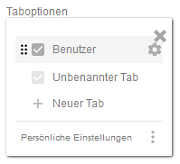
Ziehen Sie den Tab über dieses
 Symbol an die gewünschte Position. Dabei gilt: je höher der Tab in der Liste angeordnet ist, desto weiter links wird er im Browser angezeigt.
Symbol an die gewünschte Position. Dabei gilt: je höher der Tab in der Liste angeordnet ist, desto weiter links wird er im Browser angezeigt.
Suchvorschläge anzeigen
Hier können Sie entscheiden, ob Suchvorschläge zur Verfügung stehen sollen oder nicht.Optionen der Ergebnisanzeige / Anzeige der Ergebnisliste
Tabelle
Wählen Sie hier die Tabelle aus, in der die Suchergebnisse angezeigt werden sollen.Klick auf Suchtreffer
- Hauptseite
Mit dieser Option wird der Inhalt eines Treffers auf einer Hauptseite der Applikation angezeigt. - Tooltip
Mit dieser Option wird der Inhalt eines Treffers im Tooltip angezeigt.
| In diesen Dialog gelangen Sie übrigens auch, wenn Sie bei einer ganz normalen Schaltfläche die Aktion Suchen wählen. Dann müssen Sie allerdings alle Elemente, die für die Suche erforderlich sind, selbst zusammenstellen. Unter anderem benötigen Sie auch eine leere Gruppierung für die Ergebnisanzeige. Gruppieren Sie dazu ein beliebiges Element und ziehen Sie es anschließend aus der Gruppierung heraus auf eine leere Position auf der Arbeitsfläche. |